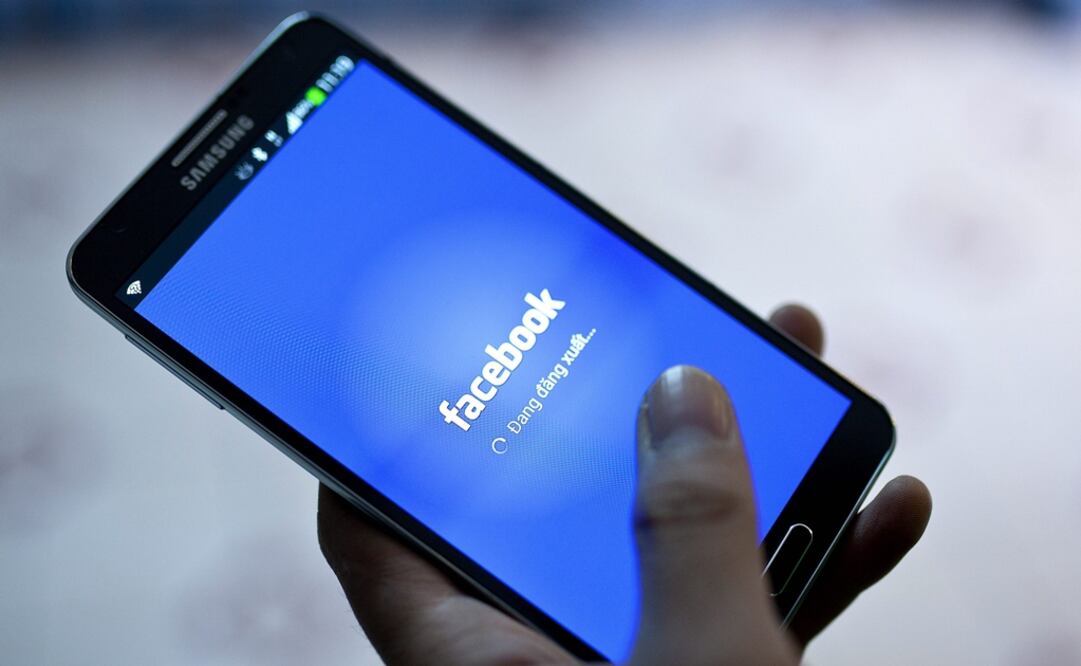El servicio de mensajería de Facebook ha lanzado una serie de herramientas que permiten personalizar los chats, con el objetivo de atraer cada vez a más usuarios.
Por ejemplo, ahora se podrá asignarle un apodo, un ‘emoji’ y un color específico a cada uno de los amigos y contactos de Facebook Messenger.
Si eres de los que reconoce a tu amigo por un apodo que por su nombre, la nueva función te permitirá renombrar el contacto
Para hacerlo, en Android, ingrese a la conversación de Facebook Messenger con el contacto y seleccione el botón de ‘información’, que se encuentra ubicado en la esquina superior derecha. Si es usuario de iPhone, presione sobre el nombre de la persona en el chat.
En ambos dispositivos, deberá hacer clic sobre ‘apodos’ y seleccionar ‘definir apodo’; allí, escriba el sobrenombre que desea usar.
Además, podrás ponerte un apodo dentro de la conversación. Sin embargo, debes tener en cuenta que únicamente tú y la otra persona podrán verlo.
Si deseas ponerle color a algún chat, ingresa a la alguna conversación, seleccione el botón de ‘información’ y elija la opción de ‘color’. Allí podrá escoger el que desee: amarillo, verde, rojo, morado,azul, rosado, entre otros.
No olvides que el otro contacto también podrá ver el color que seleccione para la conversación.
Por otro lado se incluyó Photo Magic, una mejora de Facebook Messenger que está en periodo de prueba, pero que se lanzará oficialmente pronto.
La herramienta funciona con un sistema basado en el reconocimiento facial y permite enviar la fotografía al contacto que aparece en ella. Es decir, una vez que tomes la foto con la cámara de su celular, Facebook Messenger detectará cuáles de sus amigos aparecen en ella y la app le preguntará si desea compartir la imagen con esos contactos.
Para usar esta función en Android, ingrese a FacebookMessenger, seleccione la opción de ‘configuración’ y haga clic sobre ‘fotos y contenido multimedia’. Una vez allí, da clic sobre ‘fotos mágicas’, y de inmediato la función se activará.
Si es de los que envían emoticones con frecuencia o suele enviar uno repetidamente, le recomendamos configurar el ‘emoji’ principal de sus conversaciones.
Para esto, diríjase a la conversación con el contacto, pulse sobre el ícono de ‘información’, ubicado en la parte superior derecha, y seleccione la opción de ‘emoticones’.
Una vez seleccione el ‘emoji’ de su conversación, este aparecerá en la barra de texto del chat, ubicada en la parte inferior derecha
erp
Noticias según tus intereses
[Publicidad]
[Publicidad]